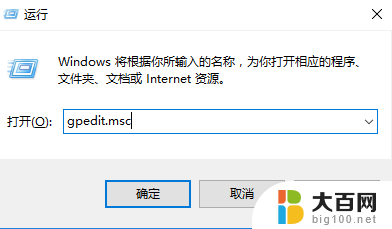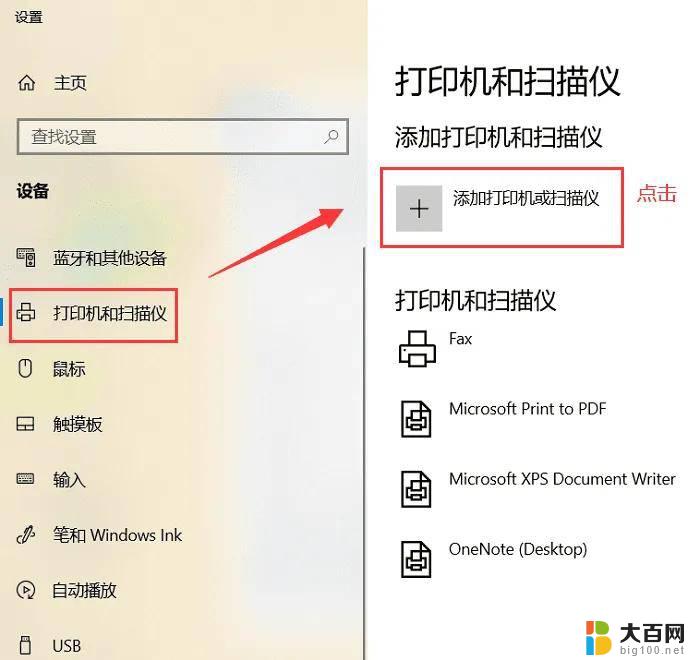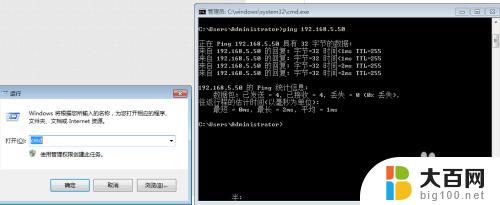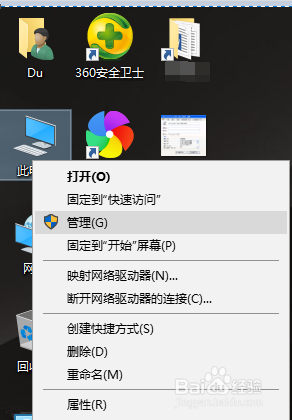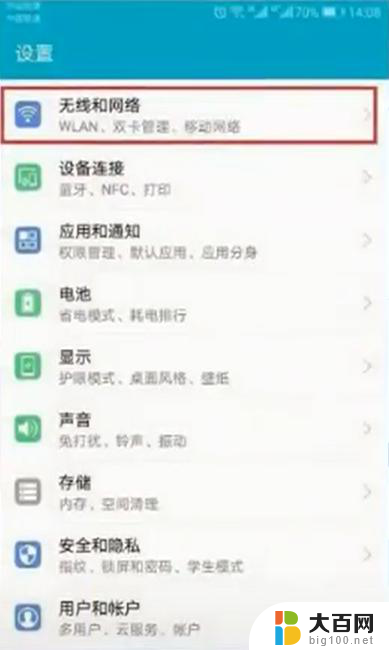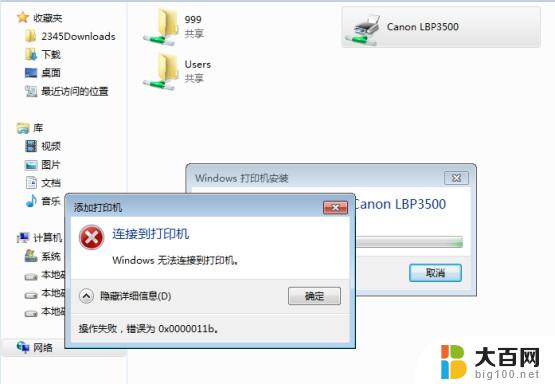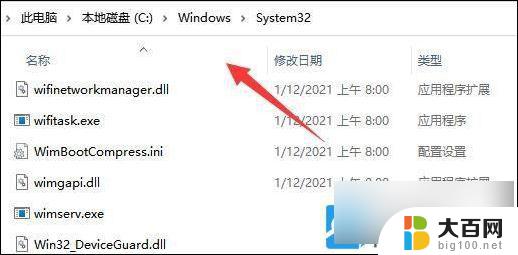win7连win10的打印机 Win7连接Win10网络打印机方法
在日常生活和工作中,我们经常会遇到需要打印文件的情况,而随着操作系统的更新换代,很多人可能会遇到win7无法直接连接win10网络打印机的问题。不过幸运的是只要按照正确的步骤操作,就可以很容易地实现win7连接win10网络打印机的目标。下面就让我们一起来了解一下具体的操作方法吧!
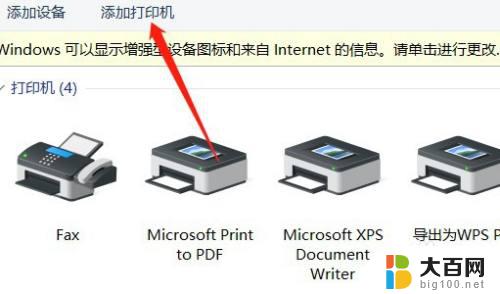
Win7连接Win10打印机的方法
1、首先在Win10上使用【Win】+【R】打开【运行】,输入框内输入【cmd】;
2、打开【命令提示符】之后,在光标处输入【ipconfig】。单击enter键,就会出现一系列的看着类似IP地址的数字和符号,IP4地址那行后面的那些数字就是这台电脑的IP地址;
3、然后回到win7系统的电脑上,点击打开开始菜单,在左下角的输入框中输入刚才查到的IP地址(格式为\\xxx.xxx.x.xxx)单击【enter】键;
4、单击【enter】键后出现网络的界面,在打印机图标处单击右键。选择【连接】选项,然后就可以打印测试页尝试一下,如果能打印出来就证明已连接好打印机。
以上就是win7连接win10打印机的全部内容,如果需要的话,您可以按照以上步骤进行操作,希望对大家有所帮助。